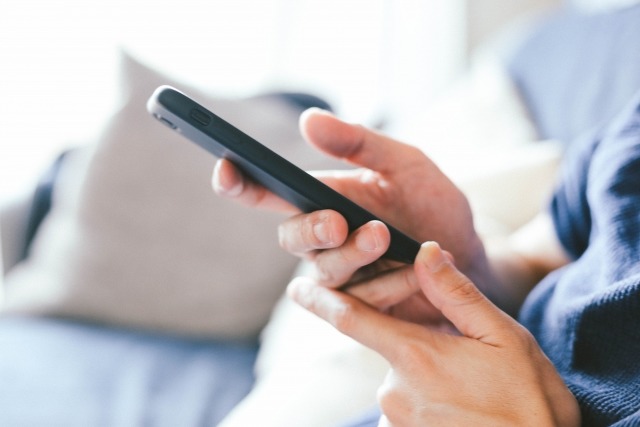スマホのタッチパネルの反応が悪い!良すぎる!とにかくおかしい!?
操作のメインとなるタッチの状態がおかしいと、何もできなくなるのでとても不便です。
そこで今回は「スマホのタッチパネルがおかしいときの対処法」を確認と方法を、簡単なことから順に沿って解説していきます!
見ながら流れでやっていけば、あれこれ二度手間はありませんので是非参考にして下さい。
目次
まずは確認してみよう!
いろいろ対応する前に、まずは確認してみましょう。
- ガラスが割れていない?
- 保護フィルムやガラスが剥がれかけてない?
- 手袋モードや高感度モードが邪魔してない?
- 画面のフィルター系アプリが原因では?
タッチパネルの反応がおかしい場合のご相談で、故障ではない場合に多くの原因がこちらです。
簡単に確認できる順に解説していきます。
ガラスが割れていない?
落下や衝撃などあったあとにタッチパネルの反応がおかしくなった場合は、ガラスの割れがないか確認してみましょう。
割れた部分が押されっぱなしになっていると、あきらかな動作不良になります。
この場合は物理的な原因なので、ショップでの修理になります。タッチが効かない状態なので、マウスをスマホ対応のアダプターで操作してバックアップを取っておきましょう。
スマホ対応のアダプターは、大手家電量販店やAmazonなどで500円程度で購入できます。
保護フィルムやガラスが剥がれかけてない?
スマホの画面を守ってくれる保護フィルムやガラスが割れていたり、剥がれかけていませんか?
古くなった保護フィルムなどは、剥がしたとたんに解消されることも多くあります。
また貼ったばかりの場合でも、画面にムラがあるとセンサーがおかしくなってしまう可能性があります。
- ディスプレイを綺麗に拭いてから貼り直す
- 設定やアプリのタッチセンサーで調整してみる
機種によって設定できない場合もあります。その場合は「タッチスクリーンテスト」などのアプリで確認できます。
設定ができる場合は、設定→端末情報→タッチパネル補正で修正できます。
テストしてもおかしい場合は、電源の再起動を試してみましょう。
手袋モードや高感度モードが邪魔してない?
スマホを手袋したままで操作できる便利な「手袋モード」や「高感度モード」という機能ですが、素手で触った場合は過剰な反応になってしまいます。
ショートカットをつい触ってしまって、知らずにオンになっていないか確認してみましょう。
- 画面上部からスワイプして、表示されるステータスバー(通知バー)に機能があって、オンされているか見てみましょう。
- 設定からは「画面設定」の一番下に「手ぶくろモード」があります。
他の機種でも画面の項目に、近い機能がないか確認して見て下さい。
画面のフィルター系アプリが原因?
操作がおかしくなる前にブルーライトカットや広告ブロックなどの「画面フィルターアプリ」をインストールしたり、起動していませんか?
心当たりがある場合は、一旦停止してタッチ状態を確認してみましょう。
アプリに問題がなくても、機種との相性が悪かったり、一時的なメモリ不足でおかしくなっている場合もあります。
それでもタッチの反応がおかしい場合は、違うアプリを試してみることをオススメします。
スマホのトラブルならこの対処法!
内部エラーやトラブルが起きていて原因になっていることも多くあります。
ここまでの確認で解消されない場合は、ここからの対処法を試してみましょう。
- ディスプレイをノーマルな状態で綺麗に拭く
- 電源の再起動、強制リセット
- キャッシュデータの削除
それぞれの対処法を解説していきます。
ディスプレイをノーマルな状態で綺麗に拭く
ディスプレイに指紋や汚れが残っていて、タッチパネルに反応している場合が多くあります。
また防水機能のあるスマホの場合に、濡れた手で操作をして水滴が残っていたり、水アカのようになっていても邪魔されます。
濡れティッシュなどで一度拭いてから、スマホクリーナーや乾いた布でディスプレイを綺麗にしてみましょう。
保護フィルムがある場合は、いろいろやってみて最終手段として剥がしてみましょう。
電源の再起動、強制リセット
全ての対処法を試したあとは、必ず電源の再起動はやっておきましょう。
内部エラーが原因の場合は、強制リセットで修正される場合が多くあります。
- Galaxy系:ボリュームキー下+電源ボタンを同時に8秒程度長押し
- Xperia系:ボリュームキー上+電源ボタンを同時に5秒程度長押し
- その他の機種:電源ボタンを10秒前後の長押し
長押しの目安としては、暗くブラックアウトしたら完了です。自動的に立ち上がらない場合は電源ボタンをオンしましょう。
この方法は、実行中の動作を全て終了してエラー状態の停止やメモリ解放をしてくれるので、Androidスマホの不具合にかなり有効的です。
頻繁に行うと動作不良の原因にもなりかねませんので、最終手段くらいの考えで試して下さい。
キャッシュデータの削除
動作不良の原因になっているアプリの停止やアンインストールしてみても修復されない場合は、キャッシュの削除やメモリ解放を試してみてから再起動しましょう。
やり方はこちらで詳しく解説していますので、参考にして下さい。
内部メモリが圧迫されていることが原因で、タッチパネル動作の反応が悪い場合もあるのでストレージとメモリを軽くしてみましょう。
操作後は、電源の再起動から行って下さい。
それでもおかしい場合は?
これまでご紹介してきた方法でも修復されない場合は、内部基盤にエラーや腐食など物理的な故障の場合が考えられます。
修理に出した場合は「初期化」されるので、バックアップをとってから「初期化」を試してみましょう。
それでもタッチパネルの反応がおかしい場合は、ショップで修理をお願いしましょう。